- Müəllif Jason Gerald [email protected].
- Public 2023-12-16 10:54.
- Son dəyişdirildi 2025-01-23 12:06.
Bu wikiHow sizə Android cihazında Telegram söhbətlərində qalın və qalın mətn yazmağı öyrədir.
Addım
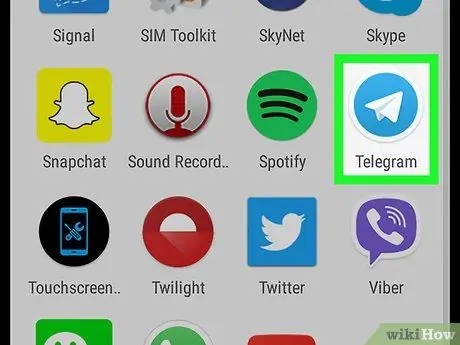
Addım 1. Android cihazında Telegramı açın
Bu proqramlar içərisində ağ kağız təyyarəsi olan mavi bir işarə ilə işarələnmişdir. Adətən, bu nişanı səhifə/tətbiq çekmecəsində görə bilərsiniz.
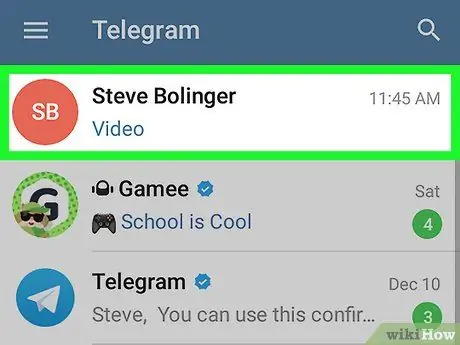
Addım 2. Söhbətə toxunun
Bundan sonra bir söhbət pəncərəsi açılacaq.
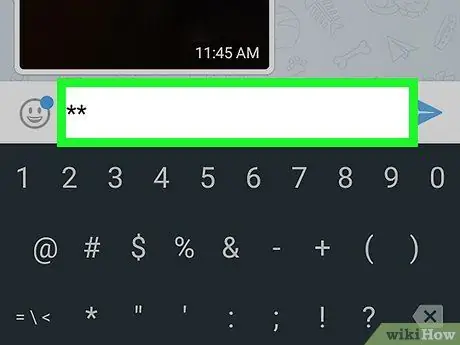
Addım 3. ** yazın
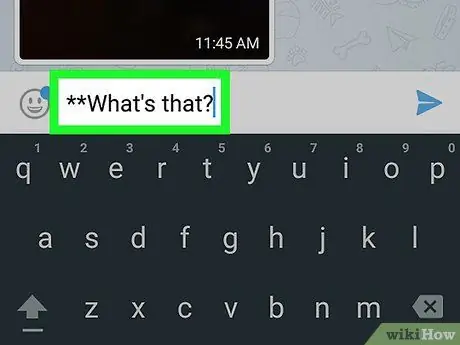
Addım 4. Qalınlaşdırmaq istədiyiniz sözü və ya ifadəni daxil edin
** və qalınlaşdırmaq istədiyiniz sözün arasına boşluq qoymağa ehtiyac yoxdur.
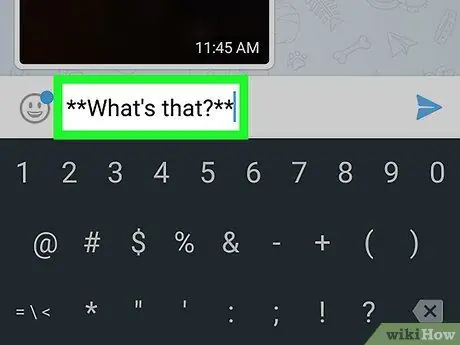
Addım 5. Sözün və ya ifadənin sonunda ** yazın
Yazmanın son nəticəsi belə olacaq: ** Bu cümlə qalın ** olacaq.
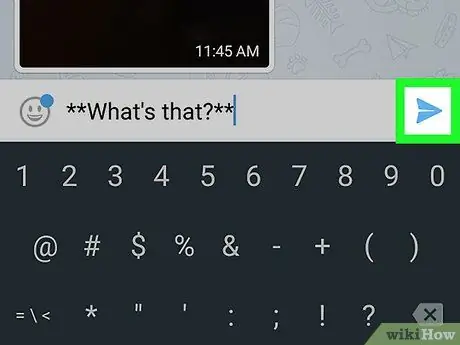
Addım 6. Göndər düyməsinə toxunun
Ekranın sağ alt küncündə mavi rəngli kağız təyyarə düyməsidir. İki cüt ulduz arasındakı sözlər qalın mətndə görünəcək.






